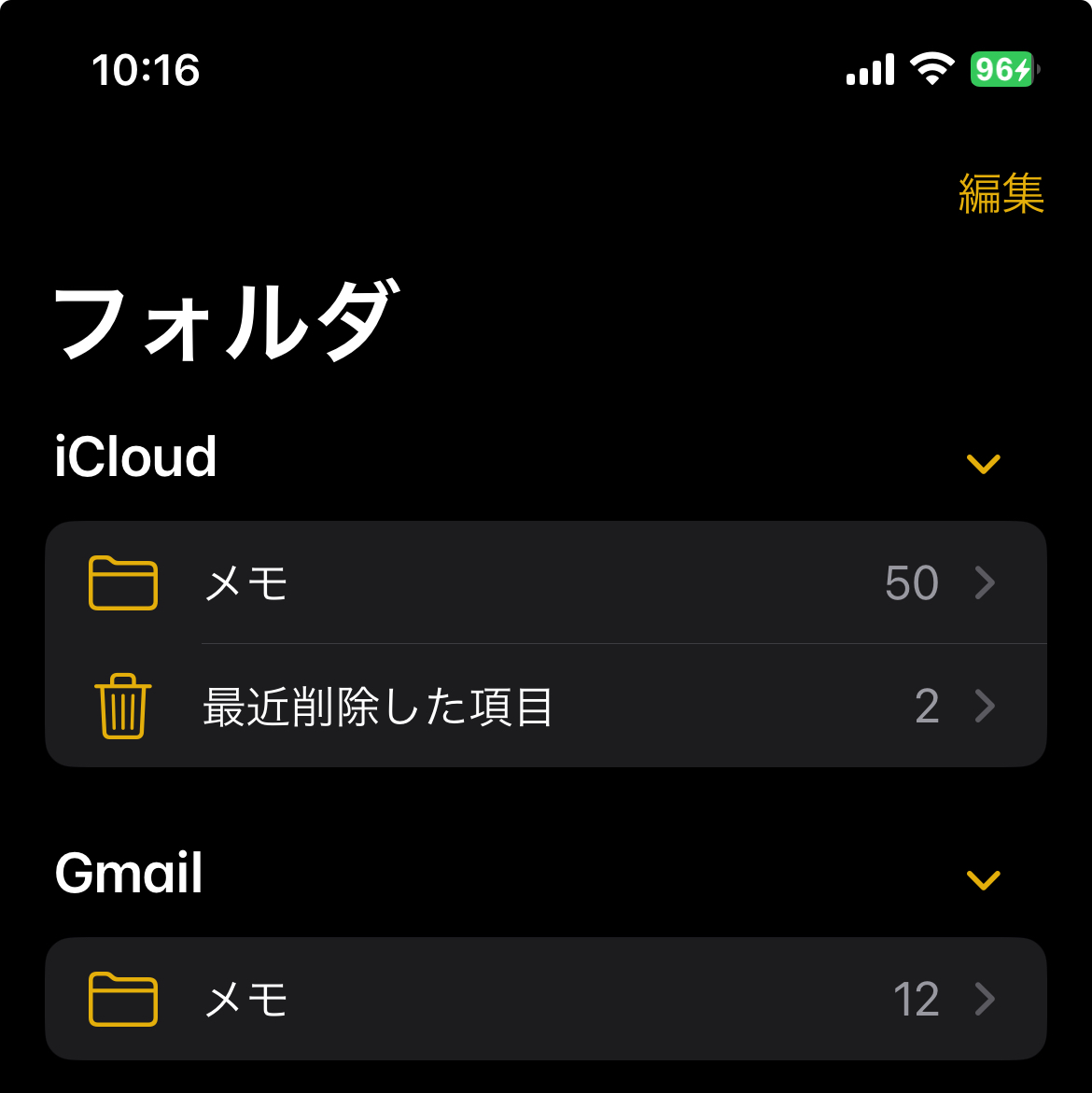iPhoneで撮影した画像のサイズや容量が大きすぎるってことがあります。
とはいえ、そのためだけにアプリを入れるのも面倒。
そこでiPhoneのみで画像縮小する方法を紹介します。

サトシ
ショートカットでかんたんにリサイズできるよ
目次
ショートカット アプリをつかう
iPhone標準の機能を使って簡単にできます。
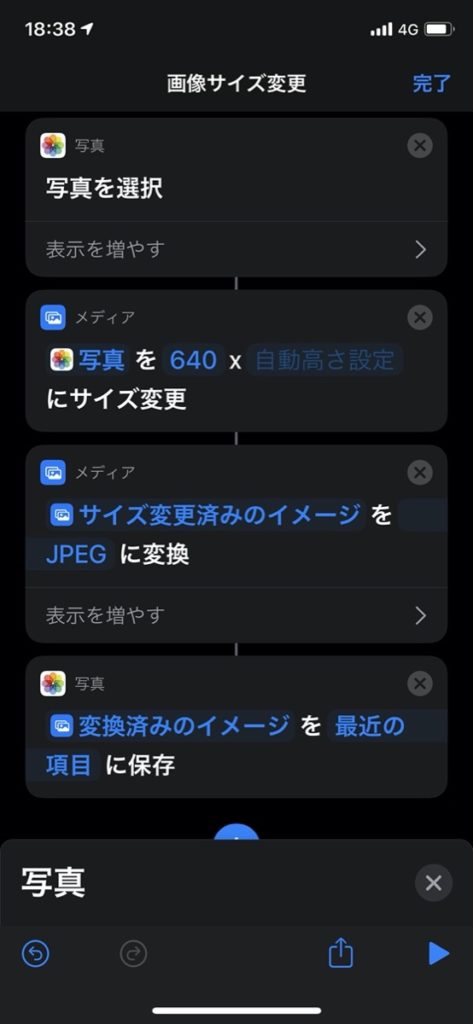
上の画像が、完成版です。
ショートカット でアクションを組み合わせることで、簡単に画像サイズを変更できるアプリを作ることができます。
作り方は以下の通り。
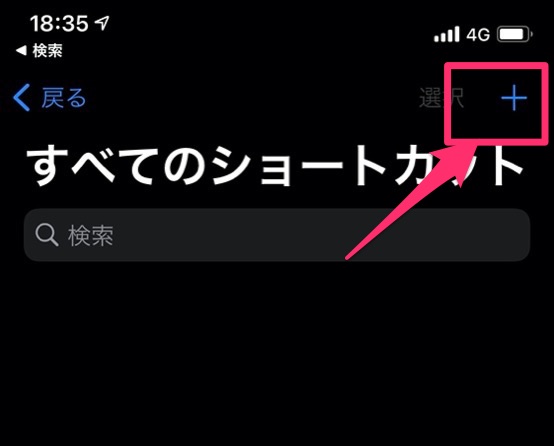
ショートカット アプリを開いて[+]をタップ。
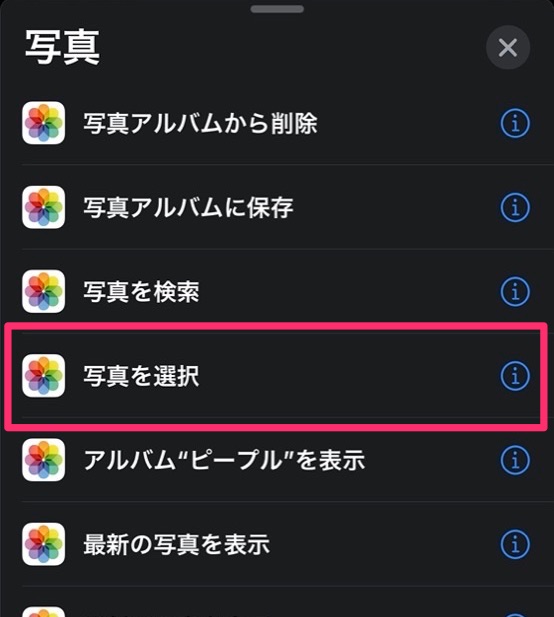
写真アプリを選択して、「写真を選択」をタップするとアクションが追加されます。
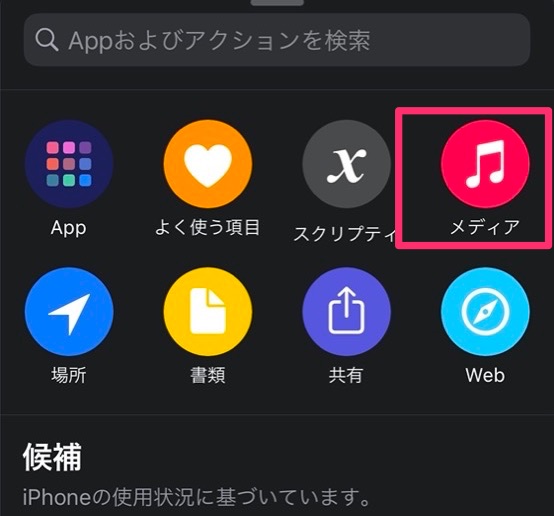
続いてメディアを選択。
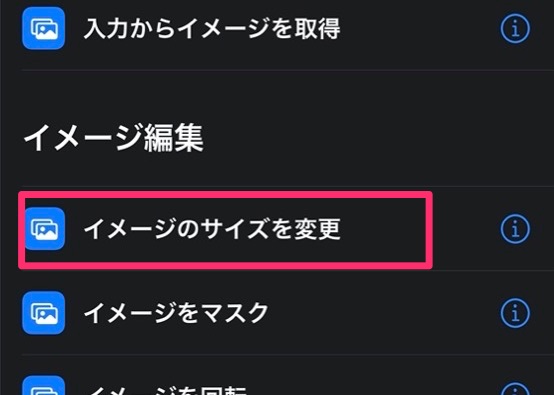
イメージサイズを変更をタップします。
サイズなどはあとから好きなサイズに変更してみてください。
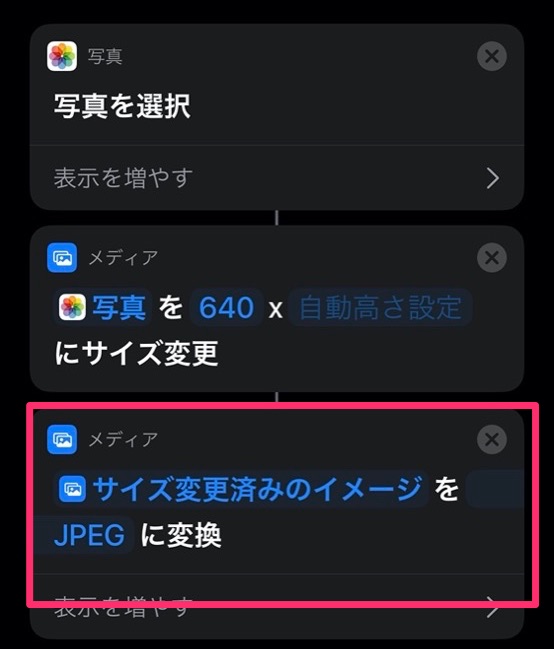
同様に、イメージを変換するを選択します。ここまででサイズ変更は終わりなのですが、最後に保存方法を指定します。
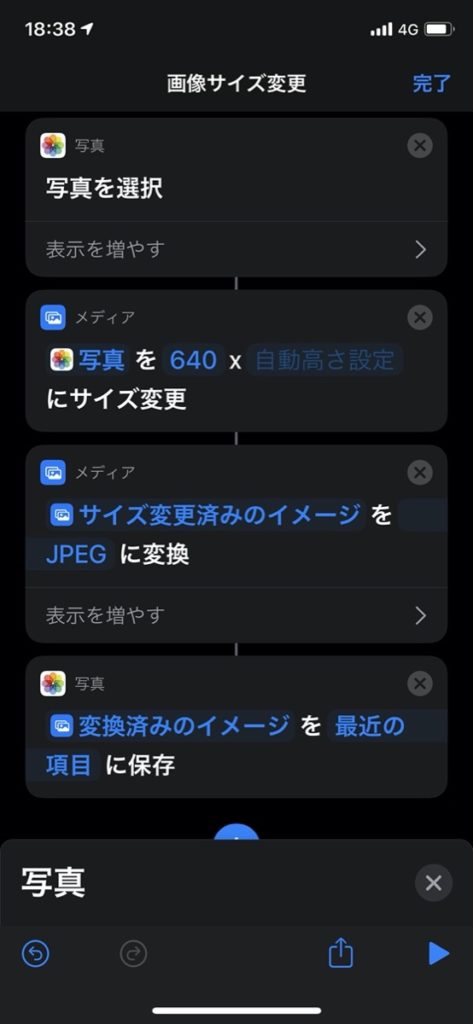
最後に写真アプリに保存できるように選択すれば完了です。
返還後にメールに送信とかいろいろ選べるのでご自身の用途に合わせて設定してみてください。
iPhoneから自分宛に画像を添付してEメール送信する
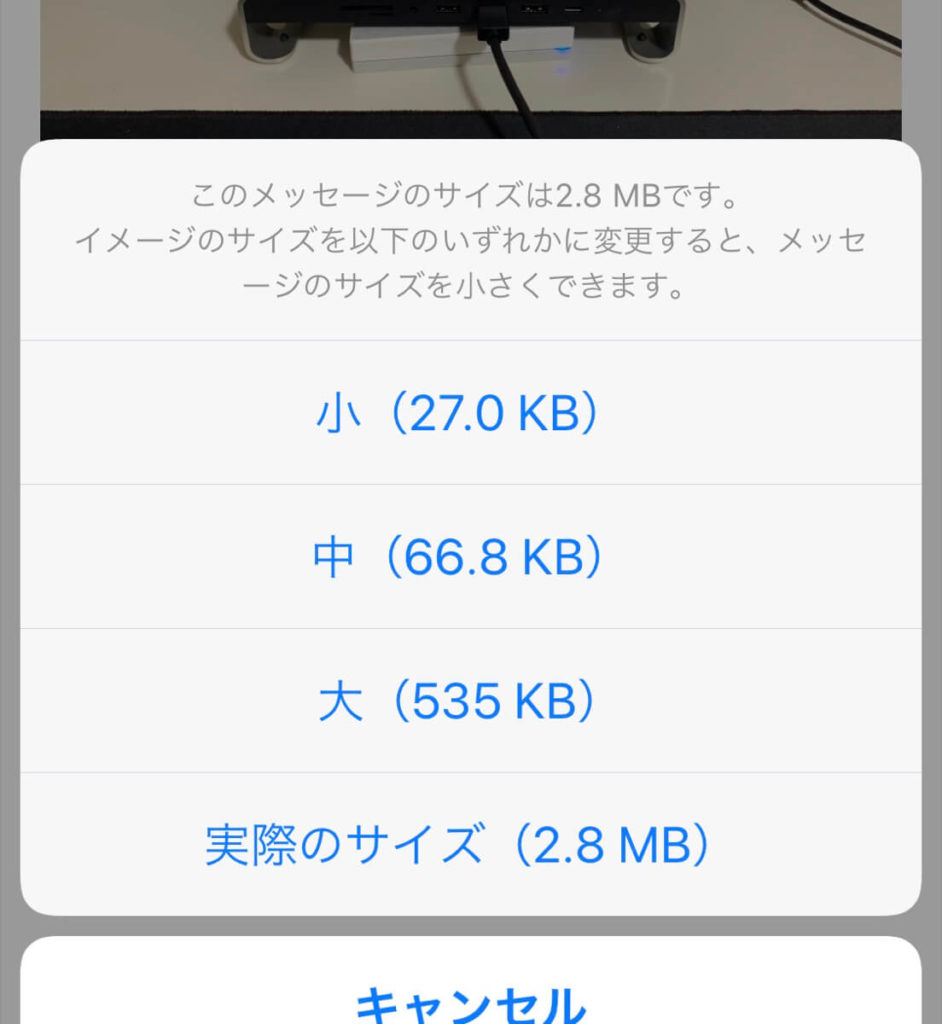
自分宛にEメールで画像を添付して送信しようとすると、
画像を添付する際にiPhoneは添付する画像のリサイズを選択できますので好みのサイズに変換してもらいましょう。
これが一番簡単だと思います。
実際のサイズが2.8MBなのが大サイズでも535KBまで縮小されることになります。
簡単なのでどうぞお試しください。
写真をリサイズする無料iPhoneアプリ
アプリでいろんな加工を試したいという方向けに
無料アプリのなかから簡単に写真や画像をリサイズしてくれるアプリをご紹介します。
画像サイズ
- 好きなサイズを入力するだけでリサイズ可能
- 好みのサイズを登録しておくことができる
- ピクセルやmmにも対応
ImageResize
とっても簡単な画像リサイズアプリです。
- 写真を簡単に綺麗に小さくするアプリ
- 切り抜き&回転&お絵描き&モザイク&ぼかし&シャープフィルター機能も追加!
- 操作を簡単にできるクイックアクション機能。
インフォメーション画面で設定できます。
リサイズした写真のピクセルサイズとファイルサイズの情報を表示。
EverClipper
- 写真のリサイズや切り取り、回転、反転対応
- 10段階でのリサイズ
- 手戻りがすくない
バッチリサイズ2
- 複数の写真をまとめてリサイズ
- 正方形に切り取り
- 回転にも対応
- 選択した写真をまとめて削除
リサイズした写真はカメラロールやDropboxに保存したり、メールで送信することができます。
そのほかの画像リサイズ方法
Macで画像縮小する方法です。
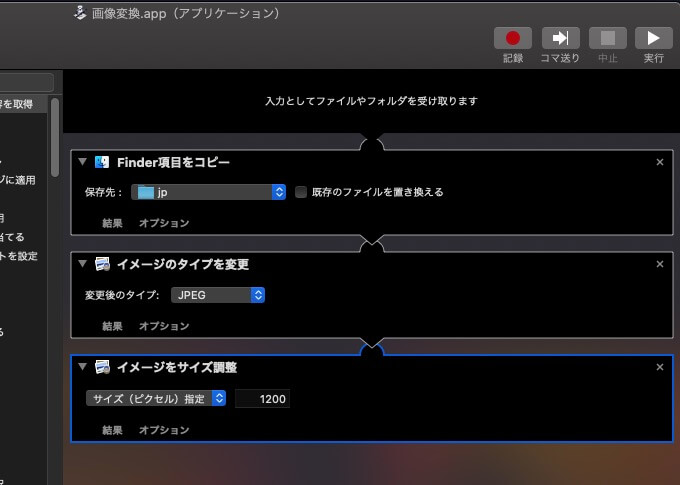
僕はiPhoneの画像をAirDropでMacに飛ばして、
Automatorで作成したリサイズアプリをつかって画像を縮小する方法をよく使っています。
AutomatorはMac標準のツールです。
iPhoneのメモアプリで困ったらこちら
ここでお知らせです[PR]
Macをお持ちの方でそろそろ買い換えようかなという方は
ぜひ一度専門店に査定してもらってください。
個人売買するよりも簡単に安全に売ることができます。
Macなら多少不調でも値段がつきますので一度相談してみてください。
Macの買取はリサイクルショップに持ち込むよりも専門ショップの方が高額買取になりますし、専門家なので安心です。